随身WiFi如何安装使用?
随身WiFi安装指南:快速上手与实用技巧
随身WiFi凭借其便携性和灵活性,成为许多用户解决移动上网需求的利器,无论是出差旅行、户外办公,还是临时网络补充,它都能提供稳定的网络连接,很多人在初次使用时,对安装流程存在疑问,本文将详细讲解随身WiFi的安装方法,并分享一些实用技巧,帮助用户快速上手。
一、安装前的准备工作
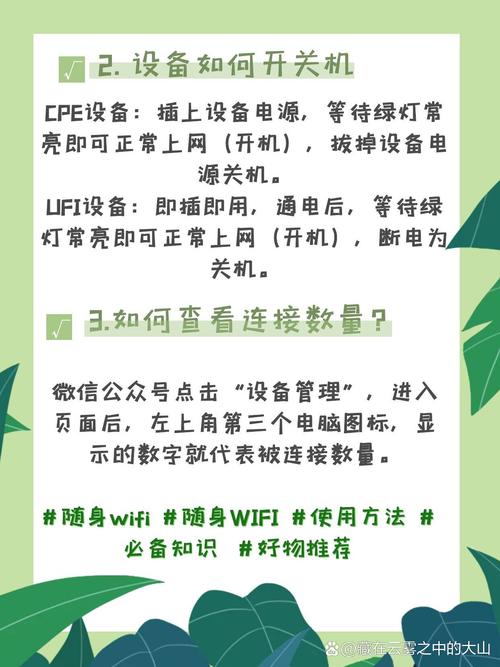
1、选择适合的设备
市面上主流的随身WiFi分为两种类型:
插卡式设备:需自行配备SIM卡(需开通流量套餐),插入设备后即可使用。
自带流量设备:内置运营商合作的流量套餐,激活后可直接联网。
购买前需明确自身需求,若已有闲置SIM卡,插卡式设备性价比更高;若追求便捷,自带流量机型更省心。
2、确认网络覆盖与套餐匹配

不同运营商在不同地区的信号强度差异较大,偏远山区可能更适合中国电信的基站覆盖,而城市地区三大运营商均可选择,建议提前查询目标使用地的信号情况,并确保SIM卡套餐未过期或限速。
二、详细安装步骤
1、设备激活与开机
- 若为全新设备,首次使用需激活,通常需扫描设备背面的二维码,进入品牌公众号或小程序,按提示完成实名认证(根据国家规定,所有入网设备需实名登记)。
- 自带流量的设备激活后,会自动绑定套餐;插卡式设备需确保SIM卡已插入卡槽(注意正反面方向)。
2、连接电源与启动

- 多数随身WiFi支持USB充电或内置电池,若为USB供电,可连接电脑、充电宝或插座;内置电池的设备需提前充满电。
- 长按电源键3秒启动设备,指示灯闪烁表示运行中。
3、手机/电脑连接WiFi
- 打开设备的WiFi名称(SSID)和密码(通常印于机身或说明书)。
- 在手机或电脑的无线网络列表中找到对应名称,输入密码即可连接。
4、管理后台设置(可选)
部分高端机型支持网页管理后台,可修改WiFi名称、密码,或查看流量使用情况,输入后台地址(如192.168.0.1)即可登录,默认账号密码一般为admin或机身标注信息。
三、常见问题与解决方案
1、信号弱或无法连接
- 检查设备是否处于运营商基站覆盖范围内,尝试更换位置。
- 重启设备或重新插拔SIM卡(针对插卡式机型)。
2、网速不达标
- 确认当前套餐是否限速,或是否被多人共享占用带宽。
- 进入管理后台,切换网络频段(如从2.4GHz改为5GHz,若设备支持)。
3、设备发热严重
长时间使用可能导致发热,建议关闭设备散热口,避免高温环境使用,部分机型支持省电模式,可延长续航并减少发热。
四、提升使用体验的小技巧
1、合理分配设备电量
若设备内置电池,建议搭配充电宝使用,部分机型支持边充边用,但需注意散热。
2、多人共享时的设置优化
- 限制连接设备数量(通过管理后台),避免带宽被过度占用。
- 为不同设备分配固定IP,减少网络冲突。
3、定期更新固件
厂商会通过固件升级优化性能,建议每隔3个月登录后台检查更新。
五、安全使用提醒
- 避免在公共场合公开WiFi密码,防止被他人盗用。
- 若设备支持,建议启用WPA3加密协议,提升网络安全性。
- 定期清理连接设备列表,剔除陌生终端。
从实际体验来看,随身WiFi的安装并不复杂,但细节决定使用效果,选购时优先选择支持多频段、可更换电池的机型,能显著提升户外场景的适应性;安装过程中,确保SIM卡与运营商套餐匹配,可减少后续故障概率,如果遇到无法解决的问题,及时联系设备厂商或运营商客服,通常能获得专业支持。
正确安装和合理维护,能让随身WiFi成为随时在线的可靠伙伴,无论是临时办公还是长途旅行,只需按照上述步骤操作,即可轻松享受高速网络。










